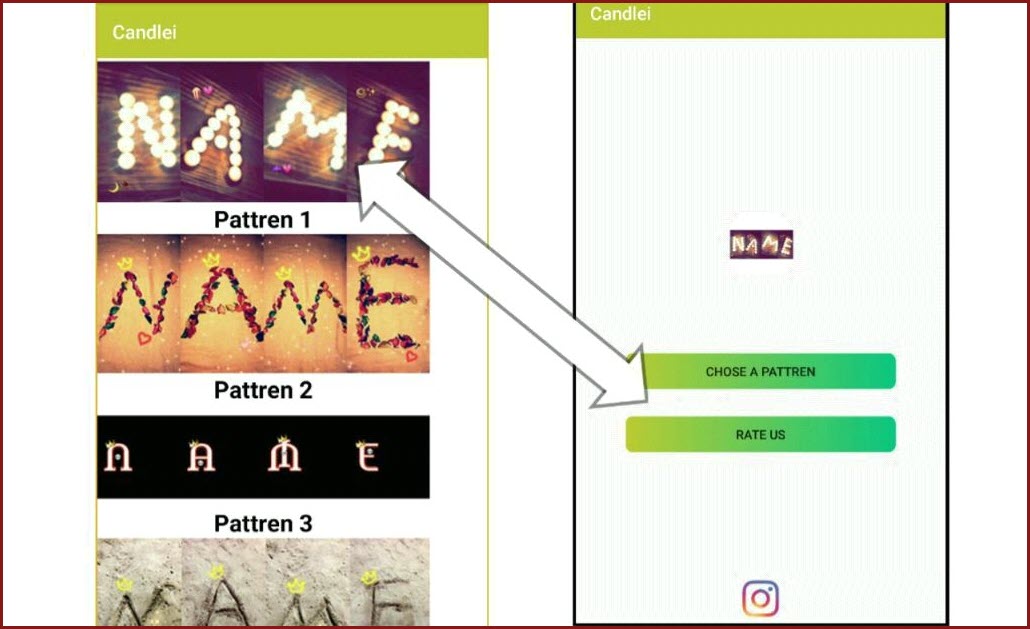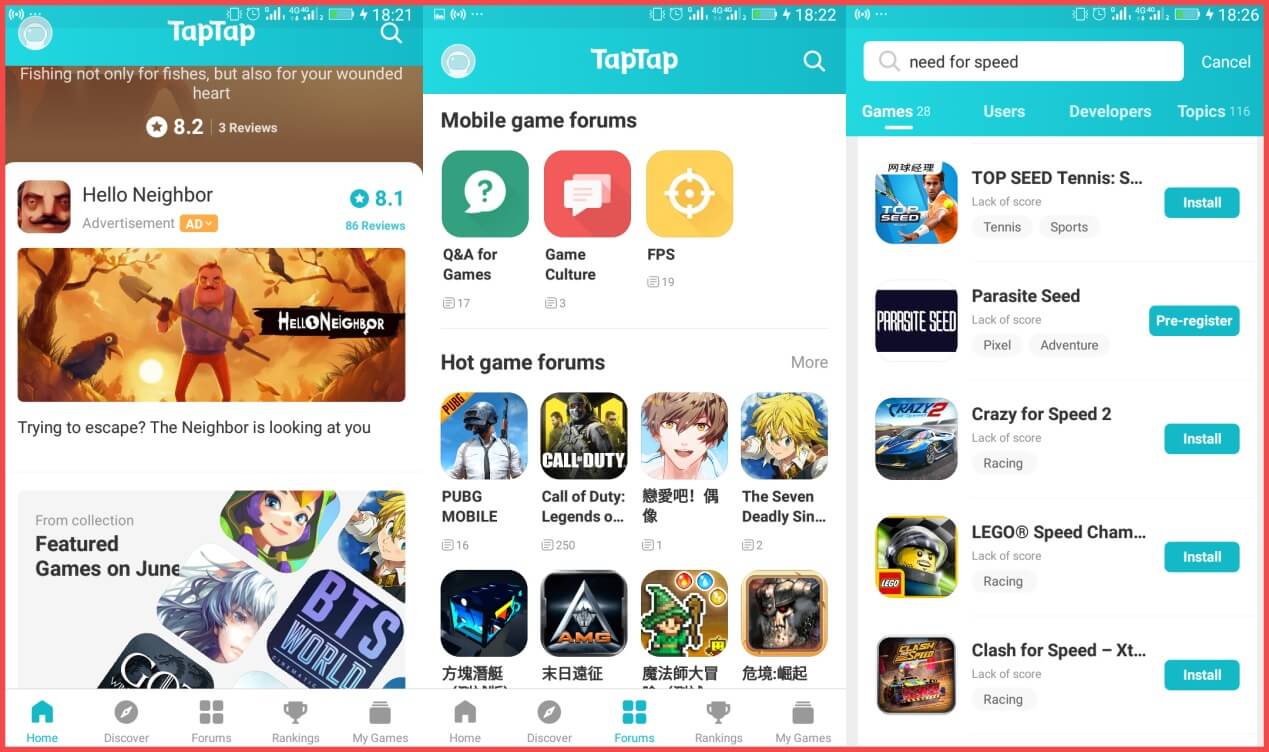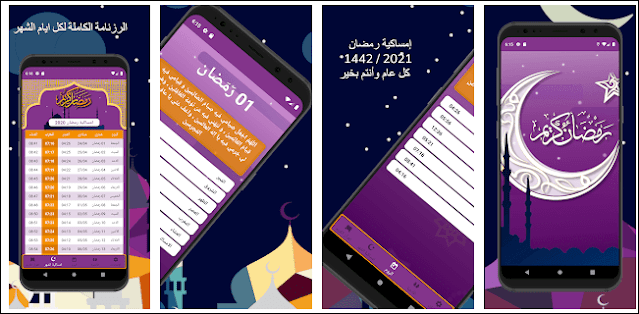افضل 4 طرق لنقل الملفات من الهاتف الى الحاسوب بكل سهولة وسرعة
أحد الأشياء الأكثر شيوعًا التي يتعين على الأشخاص القيام بها هو نقل الملفات من أجهزتهم المحمولة أو الأجهزة اللوحية إلى سطح المكتب. في بعض الأحيان تكون صورة ، وأحيانًا تكون أغنية ، وفي كثير من الأحيان يكون نوعًا من المستندات أو العرض التقديمي أو أي ملف آخر يحتاج إلى نقل. هناك بالفعل عدة طرق لنقل الملفات من Android إلى الكمبيوتر الشخصي (والعودة مرة أخرى) وسنلقي نظرة عليها هنا.
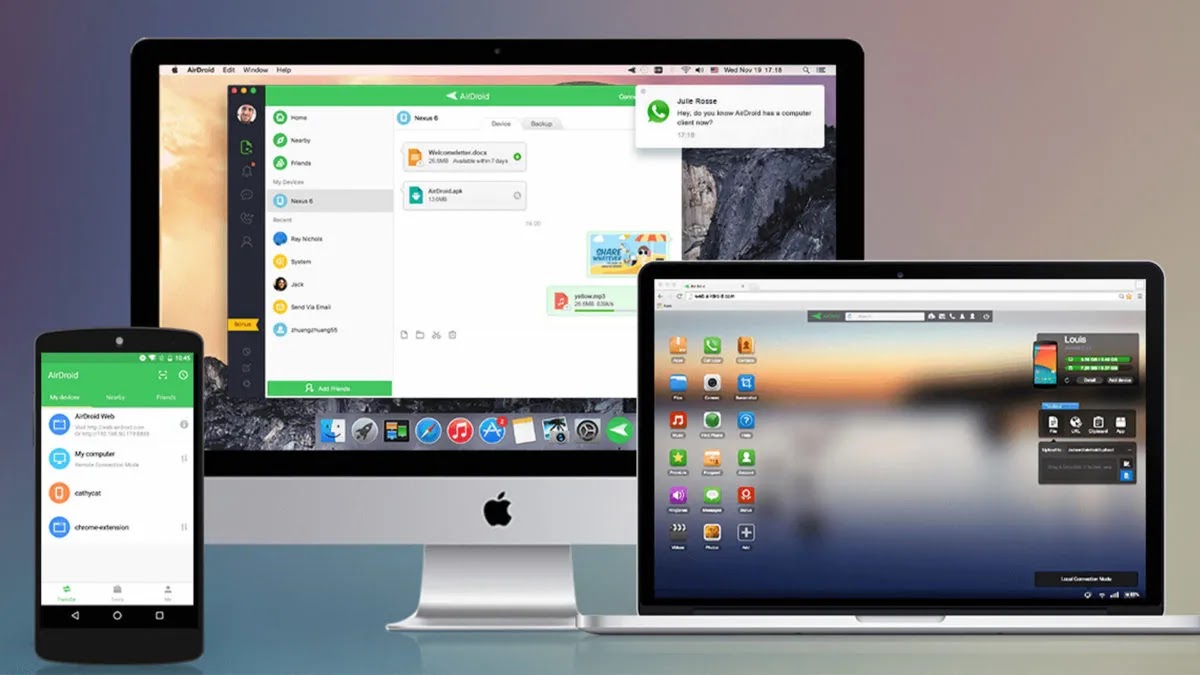
AirDroid و Pushbullet
يعد AirDroid أحد أكثر التطبيقات شيوعًا لنقل الملفات من Android إلى الكمبيوتر الشخصي. يمكن أن تفعل أشياء أخرى أيضا. تتضمن الميزات إرسال واستقبال رسائل SMS / MMS من جهاز الكمبيوتر الخاص بك ، والاطلاع على إشعارات جهازك ، وغير ذلك الكثير. يمكنه حتى العثور على هاتف مفقود والتحكم في الكاميرا واستخدام التطبيقات. ستتمكن أيضًا من نقل الملفات إلى جهاز الكمبيوتر الخاص بك من هاتفك. تحصل على الأشياء الأساسية مجانًا. يجب عليك الاشتراك في الخدمة للحصول على كل شيء. يعمل Pushbullet بنفس الطريقة تقريبًا من حيث نقل الملفات إلى جهاز الكمبيوتر من جهاز Android الخاص بك ، حتى لو كان يكلف أكثر قليلاً. يمكنك الذهاب مع أي من هذه الخيارات. هم الخياران الأكثر شيوعًا.
_____________________________________
Google Drive
تعد Cloud Storage طريقة ممتازة لنقل الملفات من Android إلى الكمبيوتر الشخصي والعودة مرة أخرى. هناك مجموعة متنوعة من الخدمات للاختيار من بينها ، بما في ذلك Dropbox و Google Drive و OneDrive و Box.com وغيرها. نقل الملفات سهل بما فيه الكفاية. تقوم بتحميل الملف إلى التخزين السحابي على جهاز واحد. ثم تقوم بتنزيله على جهاز آخر. تحتوي معظم تطبيقات التخزين السحابي على تطبيقات مخصصة خاصة بها مما يجعل العملية أسهل. لدينا قائمة أفضل تطبيقات التخزين السحابي مرتبطة بأعلى هذه المقالة.
__________________________________________
Feem
Feem هو تطبيق بسيط يقوم بشيء واحد بشكل صحيح للغاية. ينقل الأشياء من الأجهزة المتصلة بنفس شبكة WiFi. يتضمن ذلك الهواتف المحمولة أو الأجهزة اللوحية أو أجهزة الكمبيوتر أو أجهزة الكمبيوتر المحمولة أو أي شيء آخر. يقوم كل جهاز ببساطة بتنزيل Feem وتشغيله. من هناك ، يمكنك نقل كل ما تريد من وإلى تلك الأجهزة. لا تحتاج شبكة WiFi إلى الاتصال بالإنترنت الفعلي. الشبكة المحلية هي كل ما تحتاجه حقًا. إنها بسيطة وفعالة ورخيصة ، والتصميم متعدد الأبعاد يبدو لطيفًا. ShareIt هو تطبيق آخر بنفس الأسلوب يعمل بشكل جيد.
_____________________________________________
Xender
Xender هو أحد أكثر التطبيقات شعبية في هذا المجال. يتيح لك توصيل هاتفك بجهاز آخر والنقل عبر شبكة WiFi. إنه يعمل مع هواتف Android أو iOS الأخرى ، وأجهزة Mac ، وأجهزة الكمبيوتر ، وحتى Tizen. يقوم التطبيق بعمله على النحو المنشود في معظم الأوقات ويعمل بشكل جيد في اختباراتنا. ومع ذلك ، فهذه واحدة من تلك التطبيقات التي تعمل بشكل مثالي أو لا تعمل على الإطلاق. يحتوي أيضًا على بعض الميزات الأخرى ، مثل القدرة على تحويل الفيديو إلى صوت ويمكنك على ما يبدو استخدامه لتنزيل مقاطع فيديو Facebook و Whatsapp و Instagram. هناك منافس قوي آخر (وإن كان أقل شهرة) هنا هو Feem ( رابط متجر Play ).
طرق غير التطبيقات لنقل الملفات

إذا لم تكن التطبيقات هي صفقتك ، فلا تزال هناك بعض الطرق الأخرى لنقل الملفات من جهاز الكمبيوتر الخاص بك إلى Android والعكس صحيح.
استخدام Bluetooth – إذا كان الكمبيوتر المحمول الخاص بك يحتوي على وحدة Bluetooth أو إذا كان لديك دونجل Bluetooth لسطح المكتب أو الكمبيوتر المحمول ، فيمكنك إقران جهازك بالكمبيوتر باستخدام Bluetooth وإرسال الملفات بهذه الطريقة. معدلات النقل بطيئة جدًا ، لذا استخدم هذه الطريقة فقط للملفات الأصغر.
USB On-The-Go – تسمح لك كبلات USB OTG بتوصيل جهازك بأجهزة USB مثل محركات الأقراص الثابتة الخارجية أو محركات الأقراص المحمولة. يمكنك استخدام الكابل لنقل المستندات إلى محرك أقراص فلاش أو محرك أقراص ثابت خارجي أو العكس. فهي غير مكلفة نسبيا .
المشاركة في البريد الإلكتروني – يعمل هذا فقط مع الملفات الصغيرة مثل الصور أو المستندات ، ولكن يمكنك إرسال معظم أنواع الملفات عبر البريد الإلكتروني. معظم رسائل البريد الإلكتروني لها حد يبلغ حوالي 25 ميغابايت للمرفقات.
Share to chat – يعمل هذا مع عدد من أنواع الملفات ، خاصة إذا كنت تستخدم شيئًا مثل Discord أو Slack أو Skype. ترسل لنفسك الملف في محادثة على جهاز وتسترجعها على جهاز آخر. يجب أن يعمل هذا مع الملفات الأصغر مثل الصور أو المستندات أو الأشياء المماثلة. يدعم Skype و Slack أشياء مثل ملفات PDF والملفات المؤرشفة (المضغوطة) وأنواع المستندات الأخرى أيضًا.
استخدم كابل البيانات / الشحن – هذا واضح إلى حد ما. ما عليك سوى توصيل هاتفك بالكمبيوتر باستخدام كابل USB المرفق بالشاحن. هذه هي الطريقة الأكثر شيوعًا وموثوقية لنقل الملفات إلى جهاز الكمبيوتر من أجهزة Android.
بطاقة micro SD الخاصة بك – يمكن للأجهزة التي تدعم بطاقة micro SD نقل الملفات مثل محركات أقراص فلاش. يمكنك استخدام تطبيق مدير الملفات لنقل الملفات إلى بطاقة SD ، وإخراجها من هاتفك (بعد إيقاف تشغيلها ، بالطبع) ، ثم استخدام محول لوضعها في قارئ البطاقة على الكمبيوتر المحمول أو محول مختلف لتوصيله بمحرك USB بجهاز الكمبيوتر الخاص بك.
ميزة المشاركة القريبة من Android – تعمل أداة Android القريبة Share كثيرًا مثل Apple AirDrop ، ولكن لنظام Android. يمكنك مشاركة الملفات الصغيرة أو الكبيرة بسرعة مع الأجهزة المجاورة لك. يعمل هذا فقط من جهاز Android إلى جهاز Android آخر ، ولكنه لا يزال طريقة لنقل الملفات.